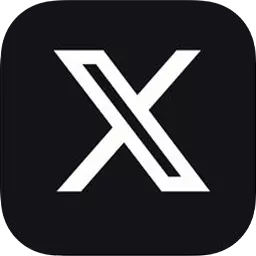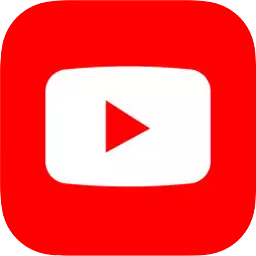教學說明
本篇僅對展示畫面進行基本說明,完整版課程及答疑僅限社群成員可見。歡迎關注原文作者並加入社群。
你可以隨時回到初始頁:Unity Vision Pro 開發|一、開發前準備 來了解從頭開始串連 Unity 與 Apple Vision Pro 的完整流程。

以下步驟適用於 PolySpatial 2.0 及更高版本。如需了解導入過程,建議先回到 Unity Vision Pro 開發|五、PolySpatial 2.0 導入方式 進行參考。
設定 Apple visionOS 中的渲染模式
我們可以在 Project Settings 中的 Apple visionOS 裡將 App Mode 設為 Metal Rendering with Compositor Services,把渲染模式設為 Metal。
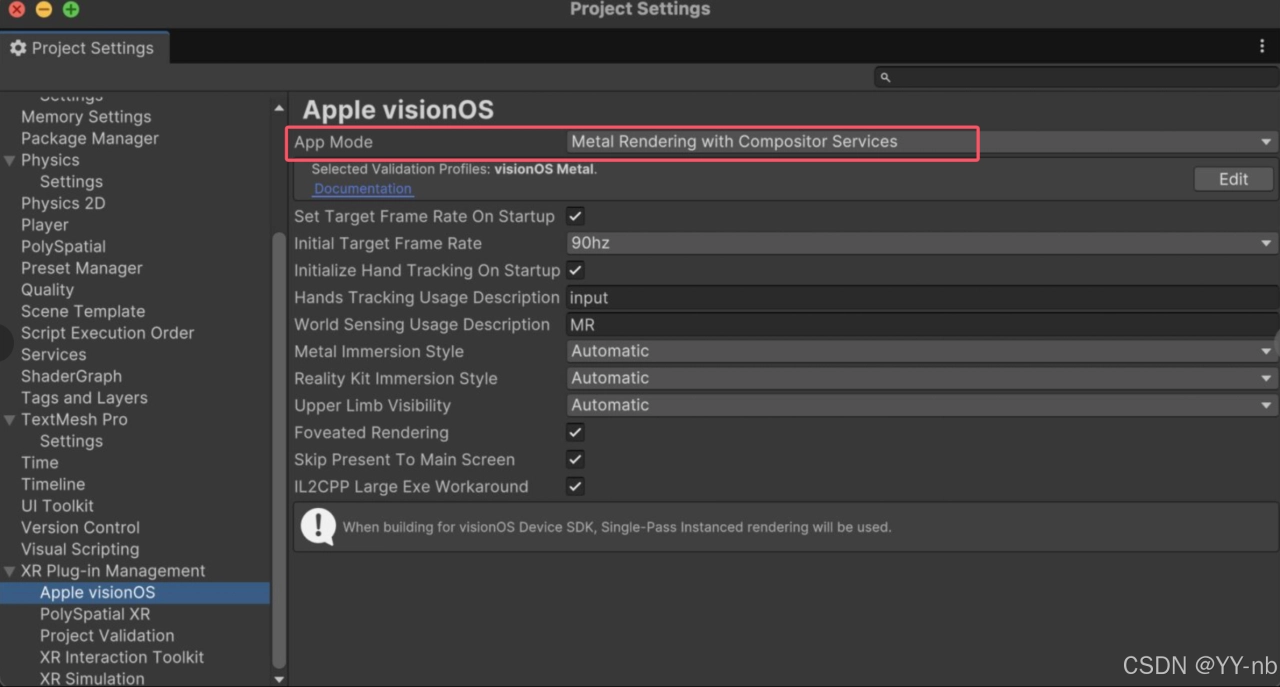
導入 Apple visionOS XR Plugin 範例
使用 Metal 渲染,就會使用 Unity 自己的渲染管線進行渲染,但也會失去一蘋果 RealityKit 渲染特性,例如虛擬物件受現實光照影響。
然後我們可以執行官方提供的 Metal 渲染範例,我們導入 visionOS 開發 SDK 時會有一個 Apple visionOS XR Plugin,可以在 Package Manager 中找到,接著在 Samples 中導入適合自己專案渲染管線的範例(如下圖所示)。
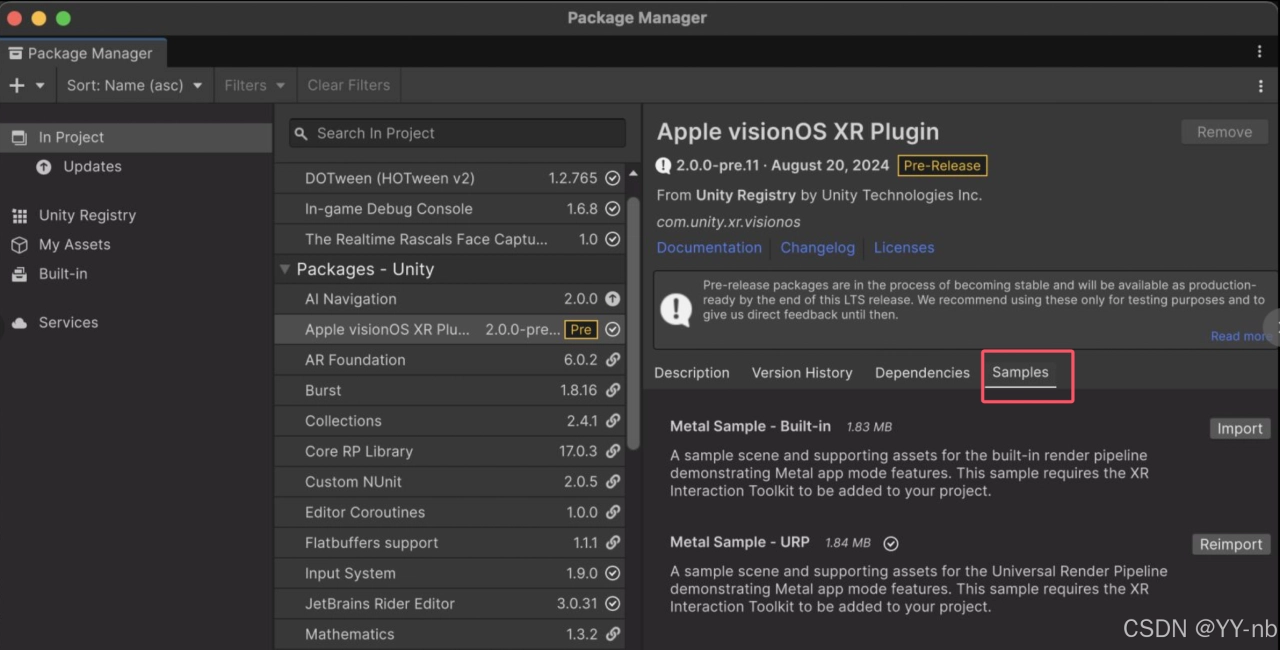
匯入後範例會位於下圖的資料夾路徑(2.0.0-pre.11 為我目前匯入的 PolySpatial 版本):

處理虛擬場景渲染問題
但如果我們嘗試把樣例場景打包到頭顯中運行,我們可能會發現,要么打開後看不到虛擬場景,要么能看到虛擬場景,但是點擊 “Show Passthrough” 開啟透視的按鈕後,背景是黑的,無法看到現實環境。也許在未來的 PolySpatial 版本會進行修復,但如果你遇到和我一樣的問題,需要額外設定一些步驟。
先開啟 Project Settings > Graphics,勾選 Render Graph 下的 Compatibility Mode:
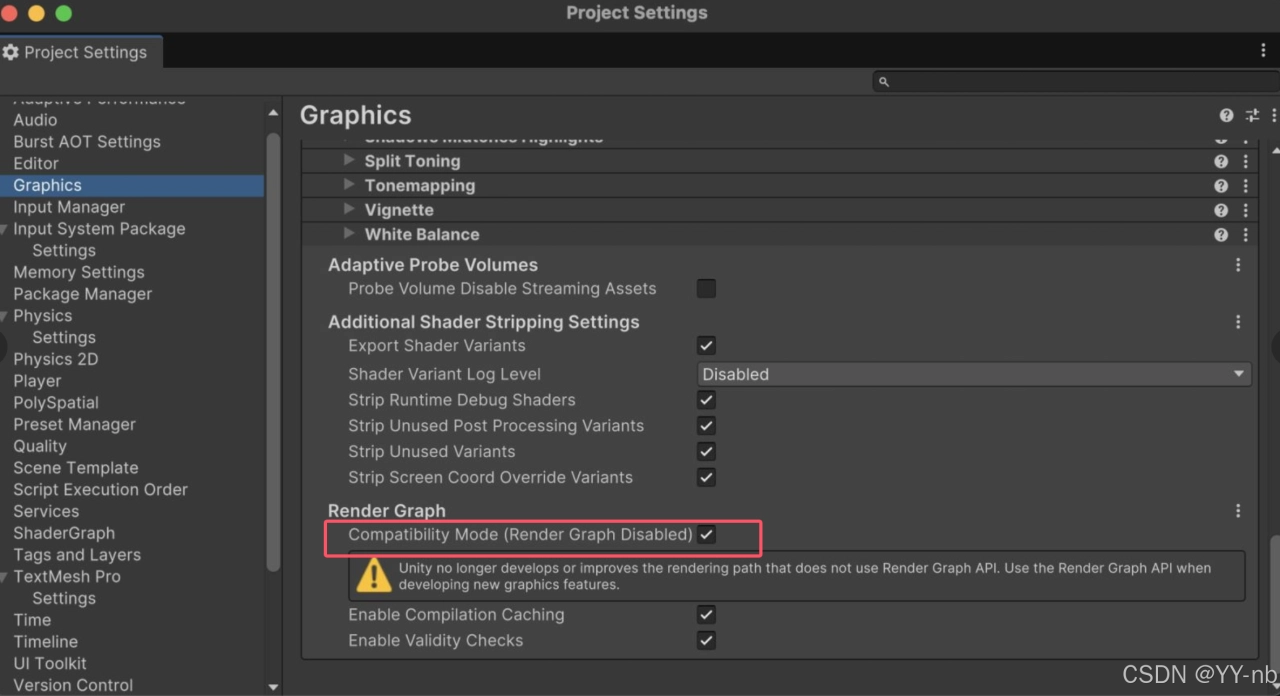
然後開啟 Project Settings > Quality,Levels 下的 Mobile 對應在蘋果頭顯中執行時所使用的渲染模板,PC 對應流在執行時所用到的渲染模板。我們點擊 Mobile,然後點擊下方的 Render Pipeline Asset,我們直接定位到頭顯端用的 URP 渲染管線設定檔。
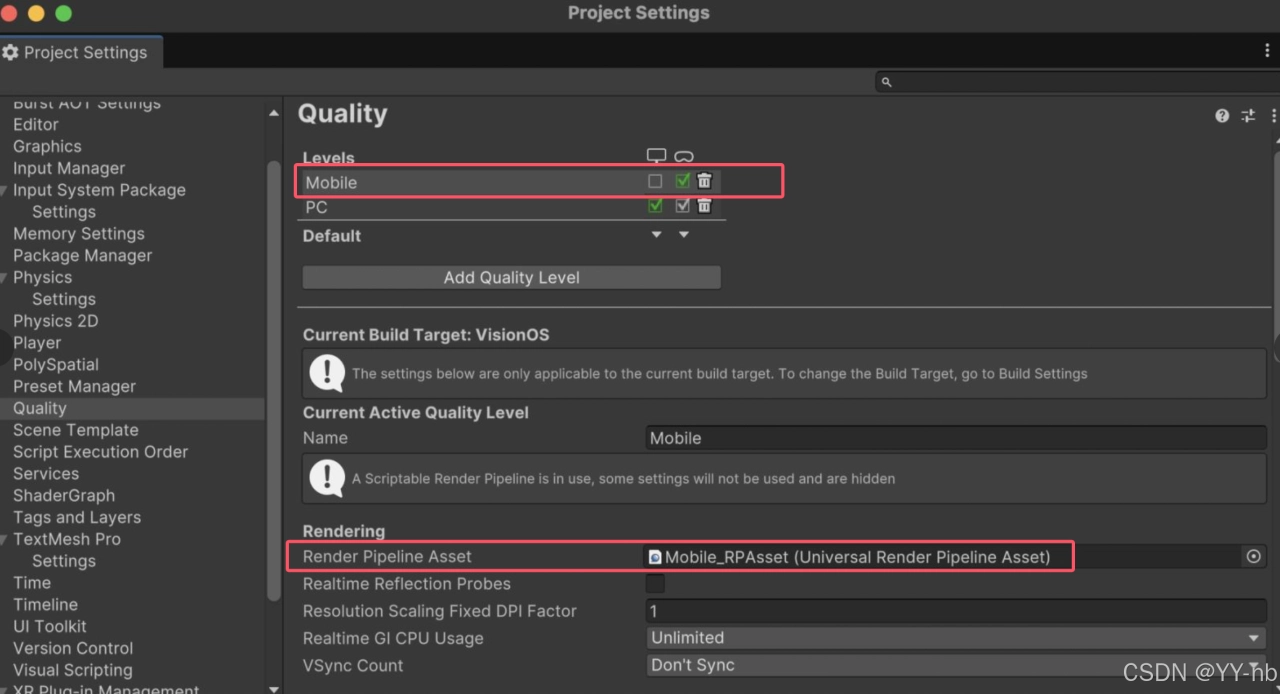
然後取消勾選設定檔中的 HDR。
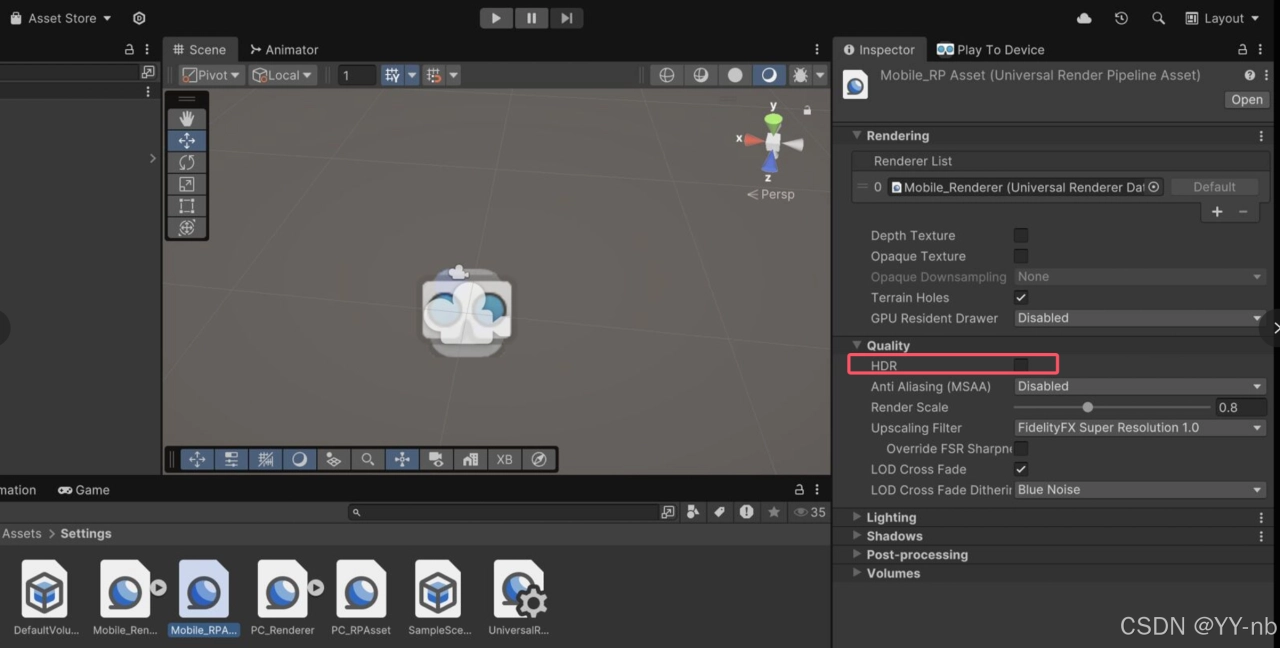
現在對場景進行打包,就可以正常看到 VR 與 MR 的切換效果了。
上一步:Unity Vision Pro 開發|十、透過影像辨識錨定空間
————————————————
本文原創(或整理)於亞洲電玩通,未經作者與本站同意不得隨意引用、轉載、改編或截錄。
特約作家簡介
支持贊助 / DONATE
亞洲電玩通只是很小的力量,但仍希望為復甦台灣遊戲研發貢獻一點動能,如果您喜歡亞洲電玩通的文章,或是覺得它們對您有幫助,歡迎給予一些支持鼓勵,不論是按讚追蹤或是贊助,讓亞洲電玩通持續產出,感謝。
BTC |
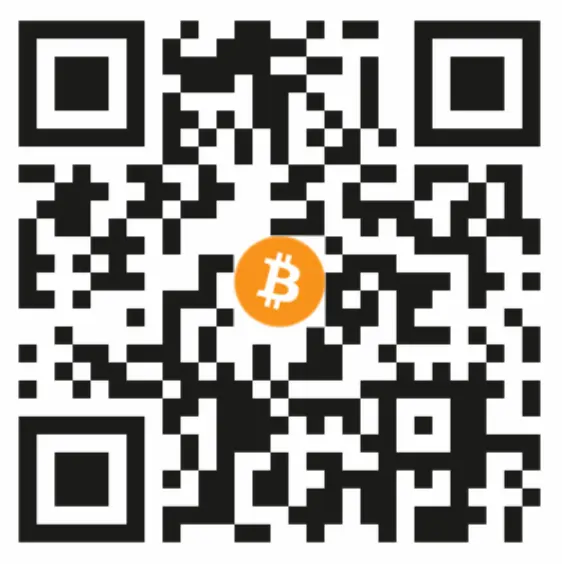 |
352Bw8r46rfXv6jno8qt9Bc3xx6ptTcPze |
|
ETH |
 |
0x795442E321a953363a442C76d39f3fbf9b6bC666 |
|
TRON |
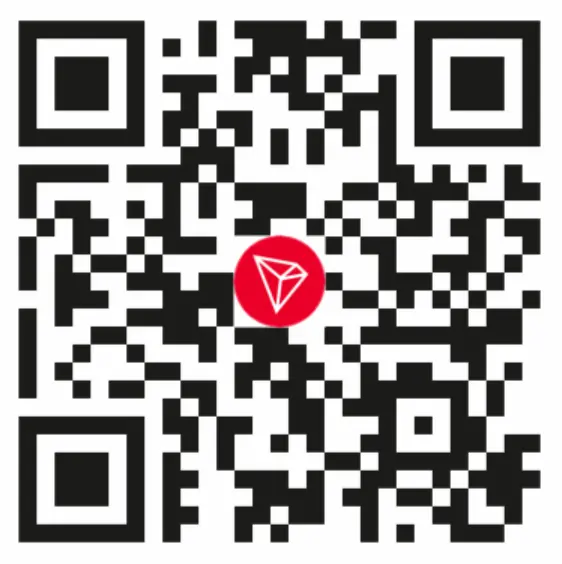 |
TCNcVmin18LbnXfdWZsY5pzcFvYe1MoD6f |